Slackのモバイル通知設定を変更したい場合は、携帯電話から直接変更する必要があると思われるかもしれません。 Slackではデスクトップアプリケーションからモバイル通知設定を構成できるため、これは当てはまりません。
これは、何らかの理由でスマートフォンを誰かに渡したが、機密性の高いSlack通知を受け取っていることに気付いた場合に役立ちます。 通常は、それを継続させるか、通知を無効にするためにすぐに電話を戻すように依頼する必要があります。
デスクトップアプリからモバイル通知の設定を変更できる場合は、これを回避し、設定をすばやく変更して、スマートフォンがSlack通知を受け取らないようにすることができます。
デスクトップからのSlackのモバイル通知を調整する
デスクトップアプリからモバイル通知設定を構成する場合は、アカウント設定に移動します。 右上隅にあるプロフィール写真をクリックします。 次に、ドロップダウンメニューの[プロファイルの表示]をクリックします。
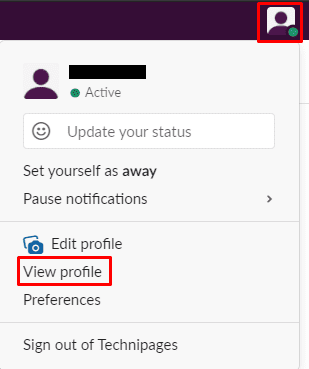
プロファイルビューで、[その他]というラベルの付いた3つのドットのアイコンをクリックし、ドロップダウンメニューの[アカウント設定]をクリックします。
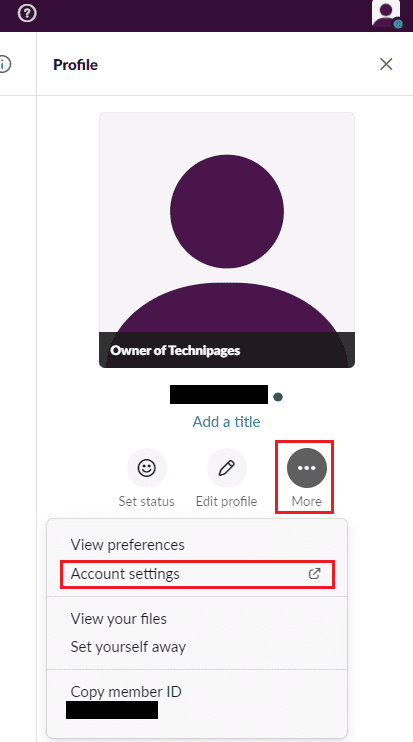
アカウント設定が完了したら、ページ上部の[通知]タブに切り替えます。 「モバイルプッシュ通知」セクションでモバイル通知を構成できます。 Slackはデフォルトで、「すべての新しいメッセージ」に関する通知を送信します。 ただし、これを「ダイレクトメッセージ、メンション、またはキーワード」のいずれかに変更できます。 または、[通知]ドロップダウンボックスで[何も]を選択しません。 通知音を設定して、コンピューターで音のプレビューを再生することもできます。
変更を適用するための保存ボタンがないため、変更を加えるとすぐに有効になります。
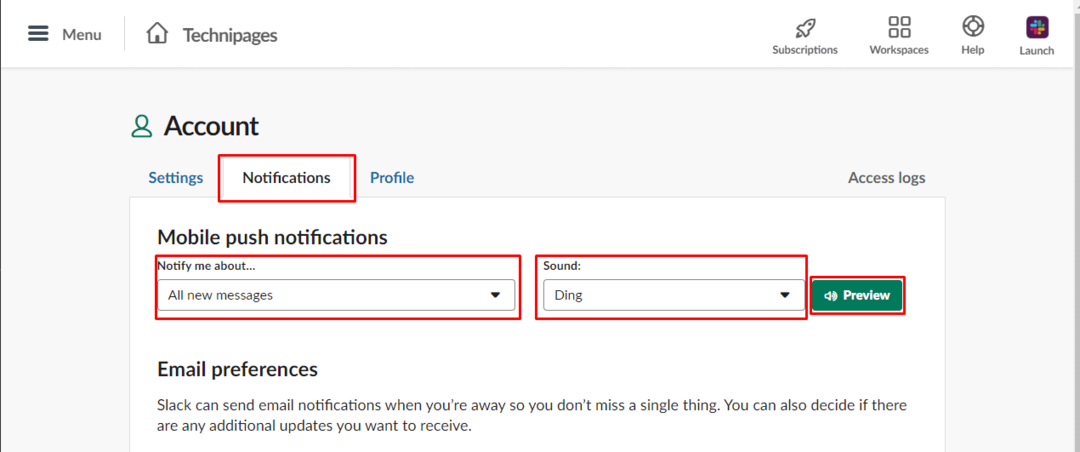
誰かにスマートフォンを貸して、何かをすばやく見せて通知を受け取り始めた場合は、邪魔しないようにする必要があるかもしれません。 このガイドの手順に従ってください。デスクトップアプリからSlackのモバイル通知設定をオフまたは変更できます。